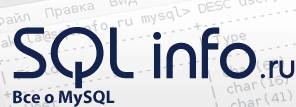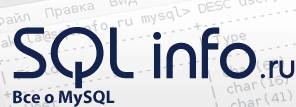Настройка и установка WAMP
Дата: 7.10.2007
Автор: Павел Пушкарев , paulus (at) sqlinfo (dot) ru
Эта статья посвящена установке на ОС Windows стандартного копплекта ПО web-разработчика. Существуют готовые решения (типа Denwer), эта статья НЕ будет обсуждать Denwer и другие решения WAMP (Windows+Apache+MySQL+PHP). Все программное обеспечение будет устанавливаться вручную.
Итак, в этой статье будет обсудждена установка следующего ПО:
- Web-сервера Apache версии 2.2.x
- Препроцессора PHP версии 5.2.x
- Сервера баз данных MySQL версии 5.0.x
- Клиентских утилит MySQL GUI Tools
В этой статье не будет устанавливаться PHPMyAdmin, т.к. его настройка занимает гораздо больше времени, чем аналогичных MySQL GUI Tools, а функциональность во многом уступает этому ПО.
Обратите внимание, что внутри конфигурационных файлов косые черты следует писать не так, как принято в ОС Windows, а так, как принято в OC UNIX («/»). Это связано с тем, что все эти программы портированы из UNIX-систем.
При установке на Windows Vista, у Вас неизбежно возникнут проблемы с редактированием конфигурационных файлов. Для того, чтобы ОС разрешила изменить файл, его необходимо скопировать в доступный для редактирования каталог (например, «мои документы»), отредактировать его там, а потом скопировать назад.
Установка сервера баз данных MySQL
Скачать сервер MySQL можно, перейдя по ссылке http://dev.mysql.com/downloads/mysql/5.0.html.
Из предложенного списка вариантов лучше всего качать собранный сервер
Windows Zip/Setup.exe. Этот вариант содержит полнофункциональный инсталлятор, который позволяет установить и настроить сервер с помощью мастера.
Установите сервер, принимая параметры установщика по-умолчанию. После установки сервера, автоматически запустится мастер настройки сервера, который предложит Вам настроить сервер. Значения по-умолчанию подходят замечательно кроме двух позиций:
- При выборе кодировки сервера по-умолчанию, лучше выбрать "Best Support For Multilinguaism" — поддержку Unicode
- Необходимо придумать и установить пароль для учетной записи root: это пароль для администратора Вашего сервера
Сервер установится в качестве системной службы и будет запускаться автоматически при запуске операционной системы.
Установка MySQL GUI Tools
MySQL GUI Tools — это официальное клиентское программное обеспечение для доступа к базе данных MySQL. По функциональности оно является более мощным, чем PHPMyAdmin и является более дружелюбным с точки зрения пользовательского интерфейса.
Для того, чтобы скачать MySQL GUI Tools, надо перейти по ссылке http://dev.mysql.com/downloads/gui-tools/5.0.html
и скачать версию для Windows. Мастер установки поможет Вам установить эти приложения, значения по-умолчанию подходят во всех случаях.
Проверить работу сервера Вы можете, запустив MySQL Query Browser. В параметрах подключения нужно указать:
- Сервер: localhost
- Порт: 3306
- Пользователь: root
- Пароль: тот пароль, который Вы установили при настройке сервера MySQL
- База данных по-умолчанию: mysql
Установка web-сервера Apache
Сервер Apache — web-сервер, который стал стандартом de-facto для разработки приложений в среде www. Для того, чтобы скачать сервер, нужно перейти по ссылке:
http://www.apache.org/dyn/closer.cgi/httpd/binaries/win32.
Необходимо выбрать одно из зеркал, с которого Вы будете качать сервер, а потом выбрать сам сервер. Лучше всего качать последнюю версию сервера из ветки 2.2.х. Например, при написании статьи, последним был сервер apache_2.2.6-win32-x86-openssl-0.9.8e.msi.
Мастер поможет Вам установить web-сервер и настроить его в качестве системной службы. Параметры мастера по-умолчанию подходят замечательно. После установки сервера, Вы сможете подключиться к нему в браузере, перейдя по ссылке:
http://localhost.
Установка препроцессора PHP
Установка и настройка препроцессора PHP является самым сложным этапом при установке нашего ПО. Для того, чтобы скачать PHP, нужно перейти по ссылке:
http://www.php.net/downloads.php.
Нужно качать PHP из раздела Windows Binaries. Настоятельно рекомендуется качать НЕ версию с инсталлятором, а простой zip-архив. Инсталлятор PHP не может автоматически подключиться к Apache, а перенастройка полунастроенного PHP занимает значительное время.
Zip-архив PHP нужно распаковать в какой-нибудь системный каталог (например, «C:\Program Files\PHP»). Файл php.ini-dist нужно скопировать в системный каталог Windows (скорее всего, «C:\Windows») и переименовать его в php.ini.
Получившийся файл php.ini нужно открыть в текстовом редакторе (например, в блокноте), и изменить следующее:
- Найти строчку с extension_dir и вписать в нее правильный путь к каталогу ext внутри распакованного дерева PHP (например, extension_dir = "c:/program files/php/ext/").
- Найти строки «extension=php_mysql.dll» и «extension=php_mysqli.dll» и убрать символ «;» перед ними
В дереве MySQL нужно найти файл libmySQL.dll (например, «c:\Program Files\MySQL\MySQL Server 5.0\bin\libmySQL.dll»), который нужно скопировать в системный каталог Windows (например, «C:\Windows\System32»).
В файле настройки web-сервера Apache («c:\Program Files\Apache Software Foundation\Apache2.2\conf\httpd.conf») нужно найти строчки, которые начинаются с «LoadModule» и после них добавить следующие две строки:
- LoadModule php5_module "C:/program files/php/php5apache2_2.dll"
- AddType application/x-httpd-php .php
Разумеется, путь к файлу php5apache2_2.dll должен быть правильным.
После всех этих операций, нужно остановить службу Apache и запустить ее заново. Для того, чтобы удостовериться, что все работает, необходимо создать файл phpinfo.php и содержимым «<?php phpinfo(); ?>». Этот файл необходимо разместить в каталоге с данными Apache («c:\Program Files\Apache Software Foundation\Apache2.2\htdocs») и открыть его через браузер:
http://localhost/phpinfo.php.
В открывшемся документе должна появиться статистика PHP, в которой должен быть блок, посвященный MySQL. Поздравляю, Вы настроили WAMP!
Дата публикации: 7.10.2007
© Все права на данную статью принадлежат порталу SQLInfo.ru. Перепечатка в интернет-изданиях разрешается только с указанием автора и прямой ссылки на оригинальную статью. Перепечатка в бумажных изданиях допускается только с разрешения редакции.
|